电脑与平板如何搭配使用?
10
2025-04-11
随着科技的发展与娱乐方式的多样化,电脑直播已经成为一种流行趋势,不论是游戏直播、网络授课,还是个人才艺展示,一个优秀的直播内容不仅需要吸引人的画面,还需要生动的声音来增强观众的沉浸感。如何在电脑直播中添加内容和声音呢?本文将为你展开全面的介绍和实用技巧,让你的直播更加吸引人。
在开始之前,你首先需要一个电脑直播捕捉和传输的平台。目前市面上有许多专业的直播软件,如OBSStudio、XSplit、StreamlabsOBS等,它们都支持在直播中添加多种内容和调整声音。选择时需要考虑软件的稳定性和易用性,同时,要确保软件支持你电脑的操作系统和硬件配置。
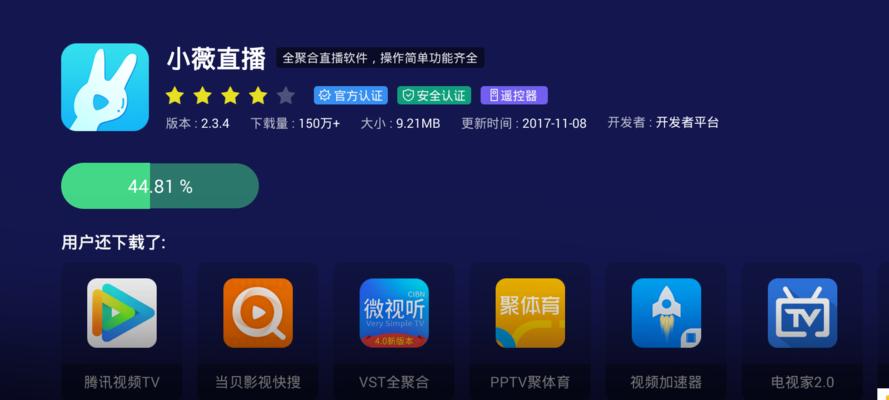
1.捕捉游戏或屏幕内容
如果你是在做游戏直播,可以使用“游戏捕捉”功能来将游戏画面作为直播内容。如果需要分享桌面或特定应用程序窗口,则使用“窗口捕捉”或“桌面捕捉”功能。在OBSStudio中,你可以通过“来源”面板添加这些类型的捕捉,并调整捕捉区域大小和位置。
2.添加视频或图片资源
除了实时画面,你还可以添加提前录制的视频片段、广告或其它静态图片。在OBS中,只需选择“媒体源”并指定媒体文件的位置,调整大小后将其拖放到场景中。
3.制作场景切换效果
直播过程中,使用场景切换可以带来更好的观看体验。在OBS中,你可以在需要切换的时刻之前添加一个新场景,并为场景之间的过渡设置多种特效,比如淡入淡出、滑动等。
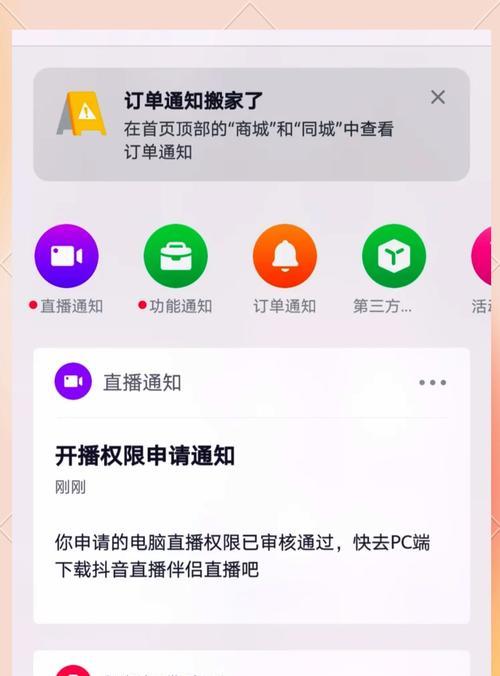
1.设置麦克风和扬声器音源
为了让观众听到你的声音,你需要将麦克风设置为音源。同时,为了避免回声问题,你需要将扬声器的声音通过“音频输出捕获”作为另一个音源添加到直播中。
2.使用混音器调整声音平衡
在OBS的混音器中,你可以调整麦克风和扬声器音量的比例,确保麦克风的声音清晰而不至于盖过其他内容的声音。你还可以对每个音源添加过滤器,比如噪声抑制、增益等,以提高声音质量。
3.添加背景音乐或音效
直播时合适背景音乐或音效能够增加氛围。确保你有音乐的使用版权,然后将其作为媒体音源添加到OBS中,并设置为在特定时刻自动播放。
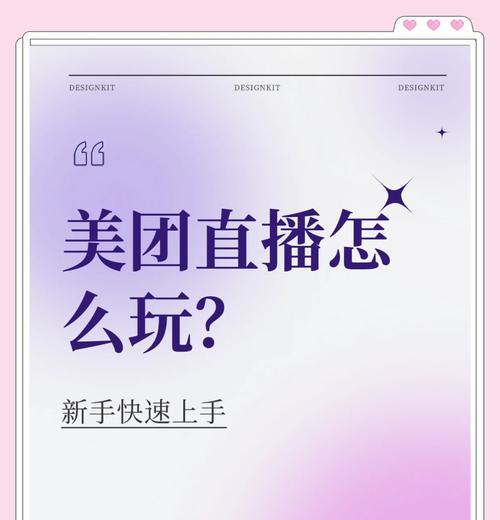
1.使用聊天插件
为了提升互动性,你可以在直播中显示聊天窗口,并通过OBS中的插件实现更多互动功能,比如提问、投票等。
2.面板和信息提示
在OBS中,你可以创建自定义面板来展示个人信息、规则说明或者直播间链接等。同时,可使用通知源来在特定事件发生时向观众展示信息。
1.确定带宽
为了保证直播的流畅性,你需要根据你的网络环境确定合适的输出设置。在编码器设置中,通常会涉及到比特率、编码器类型和关键帧间隔等参数的配置,需要根据实际情况进行调整。
2.使用直播平台提供的工具
选择一个适合的直播平台,并使用平台提供的网络优化工具。这些工具可以帮助你检测网络状态,自动选择最佳的直播服务器进行播出。
在正式直播之前,进行充分的测试环节是至关重要的。这不仅可以确保所有添加的内容和声音都已正确设置和正常工作,还可以帮助你熟悉直播流程,减少直播时可能出现的问题。测试时注意检查声音是否清晰、画面是否有延迟、切换是否流畅等。
电脑直播的技巧和内容添加不仅仅是为了让直播更加丰富和吸引人,更是为了提高直播的专业度和观众的观感体验。通过本文的介绍,你已经掌握了在电脑直播中添加内容和声音的基础技巧和方法。不断实践和探索,将有助于你进一步提高直播水平,满足更多观众的需求。
在本篇内容中,我们不仅学习了技术层面的操作,还了解到了直播前的准备工作和直播进行中的注意事项。将这些知识落到实处,并在实际操作中不断优化,相信你的电脑直播技巧将得到飞速提升。通过以上所述,你已经为成为一位优秀的电脑直播主播打下了坚实的基础。祝你的直播之路畅通无阻!
版权声明:本文内容由互联网用户自发贡献,该文观点仅代表作者本人。本站仅提供信息存储空间服务,不拥有所有权,不承担相关法律责任。如发现本站有涉嫌抄袭侵权/违法违规的内容, 请发送邮件至 3561739510@qq.com 举报,一经查实,本站将立刻删除。